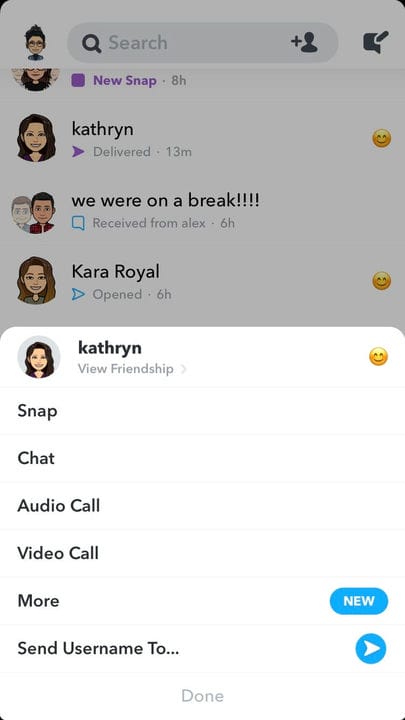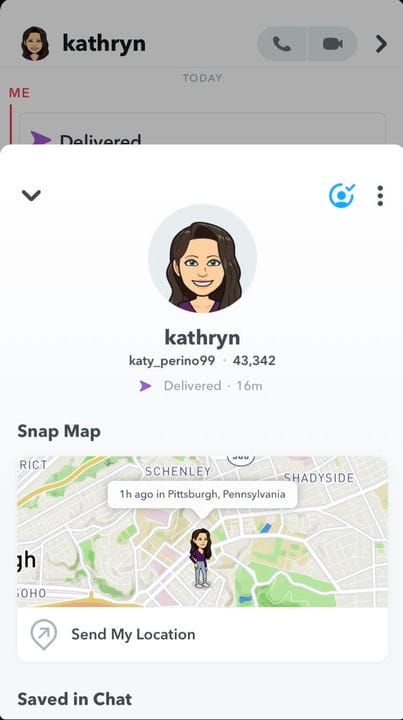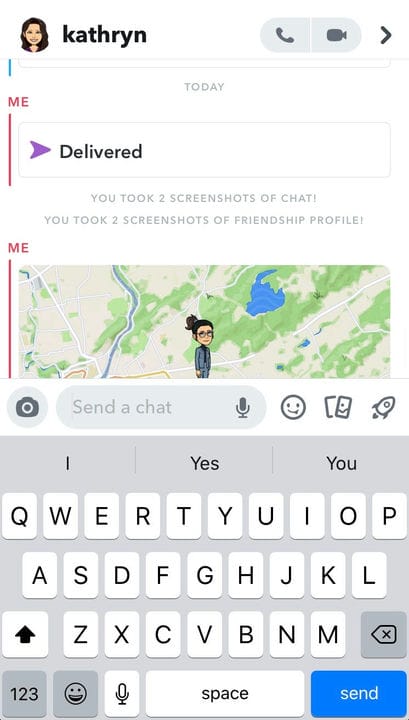Как отправить свое местоположение в Snapchat своим друзьям
- Вы можете отправить свое местоположение в Snapchat любому человеку из вашего списка чата.
- Чтобы отправить свое местоположение в Snapchat, вам нужно выбрать одного человека или групповой чат, а затем открыть меню «Просмотр дружбы» или «Просмотр группы».
- Прежде чем отправить свое местоположение, вы также сможете увидеть, где находятся получатели на карте, если только они не включили режим призрака.
Если вы хотите поделиться местоположением вашего любимого ресторана или адресом вашей новой квартиры, вы можете легко отправить свое местоположение в Snapchat своим друзьям.
Вы можете сделать это с помощью Snap Map, и вам даже будет предложено выбрать, с кем вы хотите поделиться своим местоположением при первом использовании функции приложения. Вы можете поделиться своим местоположением с общими друзьями, списком друзей с исключениями или небольшой группой избранных друзей.
Чтобы отправить свое местоположение непосредственно общему другу по Snapchat, вы должны посетить историю чата через список друзей. Оказавшись там, вы можете отправить свое местоположение или запросить местоположение вашего друга. Карта Snap обновится после того, как вы ее отправите, и ваше местоположение появится в истории личных разговоров.
Срок действия локаций истекает через несколько часов или при переходе в режим призрака.
Вот как отправить свое местоположение.
Как отправить свое местоположение на Snapchat в чат
1. Откройте приложение Snapchat.
2. Проведите влево, чтобы просмотреть список друзей на экране чата.
3. Нажмите и удерживайте имя друга или группы, от которых вы хотите отправить или получить информацию о местоположении.
4. Коснитесь его имени пользователя и заголовка «Просмотреть дружбу» прямо под ним. Если вы отправляете свое местоположение группе, вместо этого будет написано «Просмотреть группу».
Если вы уже находитесь в чате, вы также можете нажать на значок их профиля в верхнем левом углу.
5. Прокрутите вниз, пока не увидите Snap Map, на которой будет показано местоположение этого человека (если он предоставил вам доступ).
6. Под картой есть опция «Отправить мое местоположение». Нажмите, чтобы отправить.
Вы можете найти эту опцию рядом с серой стрелкой, указывающей вниз.
7. Метка изменится на «Местоположение отправлено!»
8. В чате вы увидите свое местоположение в виде небольшого предварительного просмотра карты.
Друг, которому вы его отправили, теперь может нажать на него, чтобы развернуть и увидеть ваше точное местоположение.